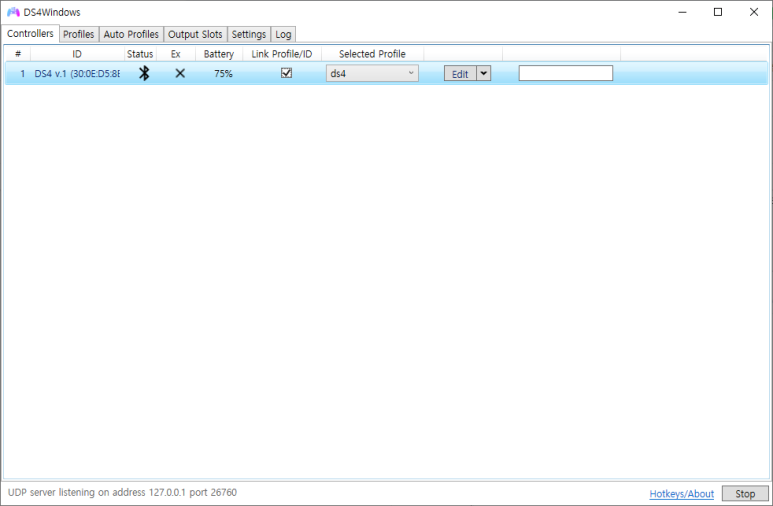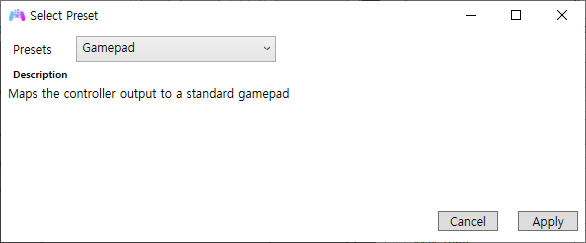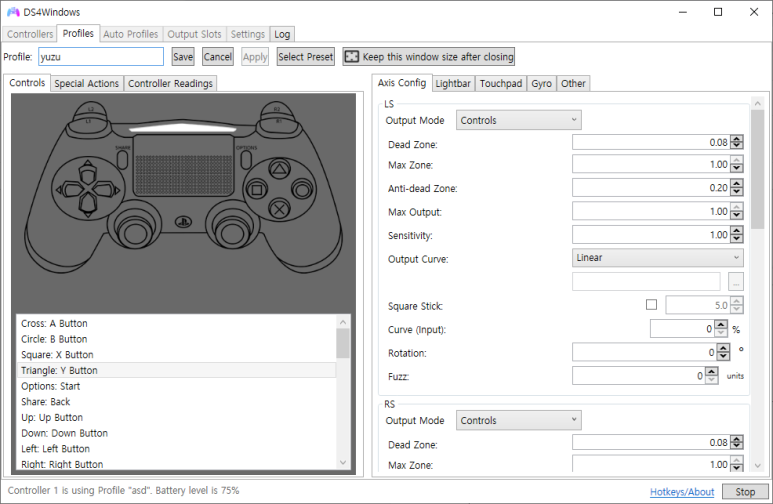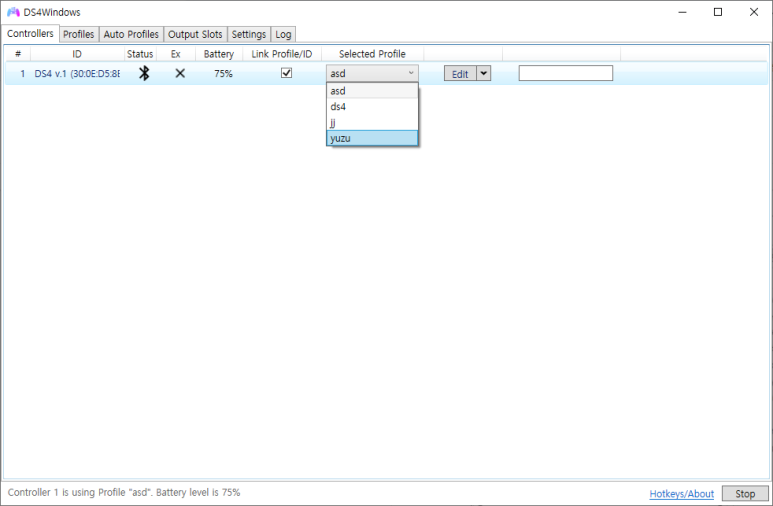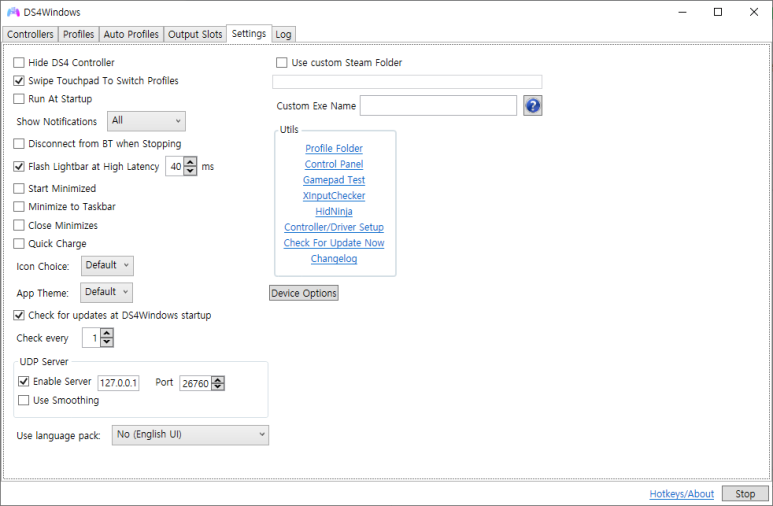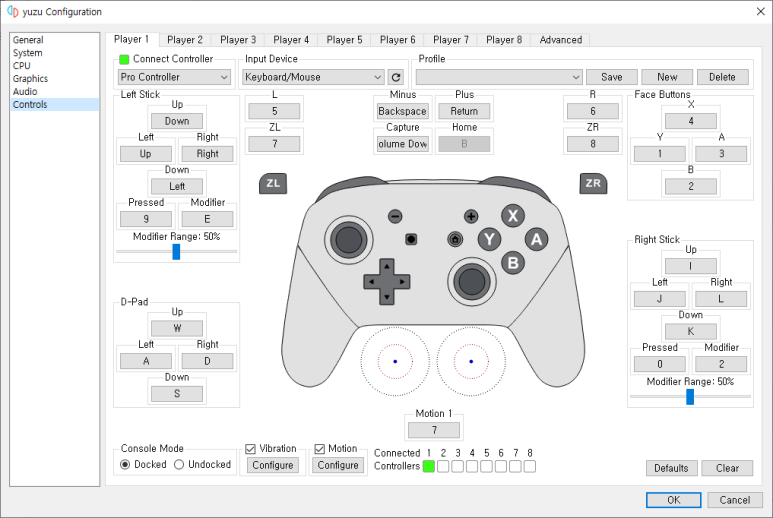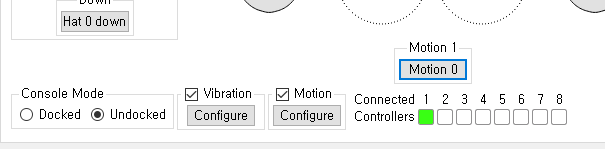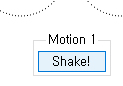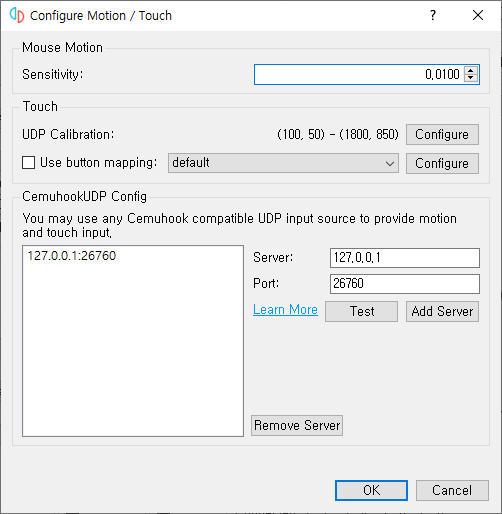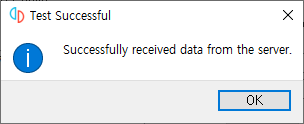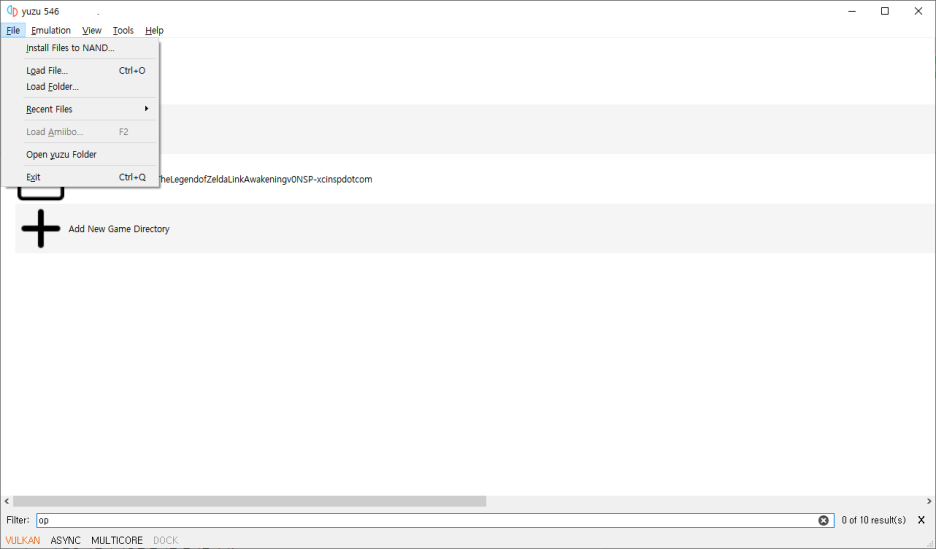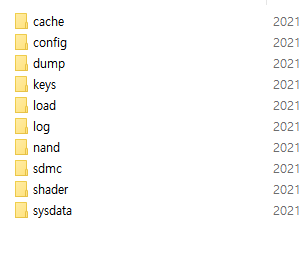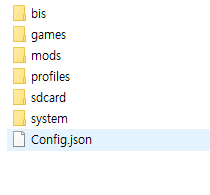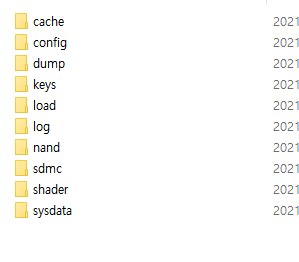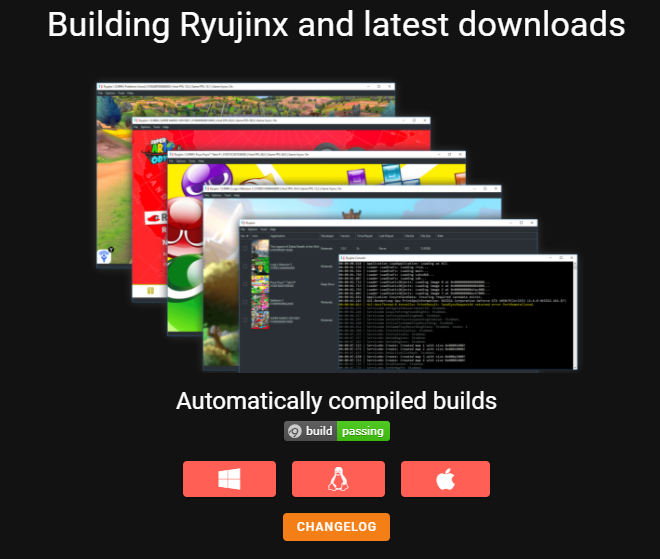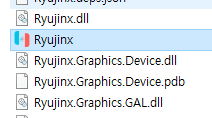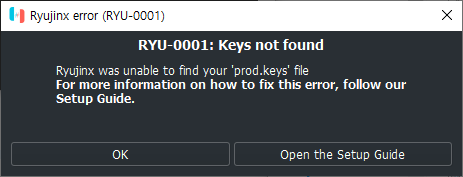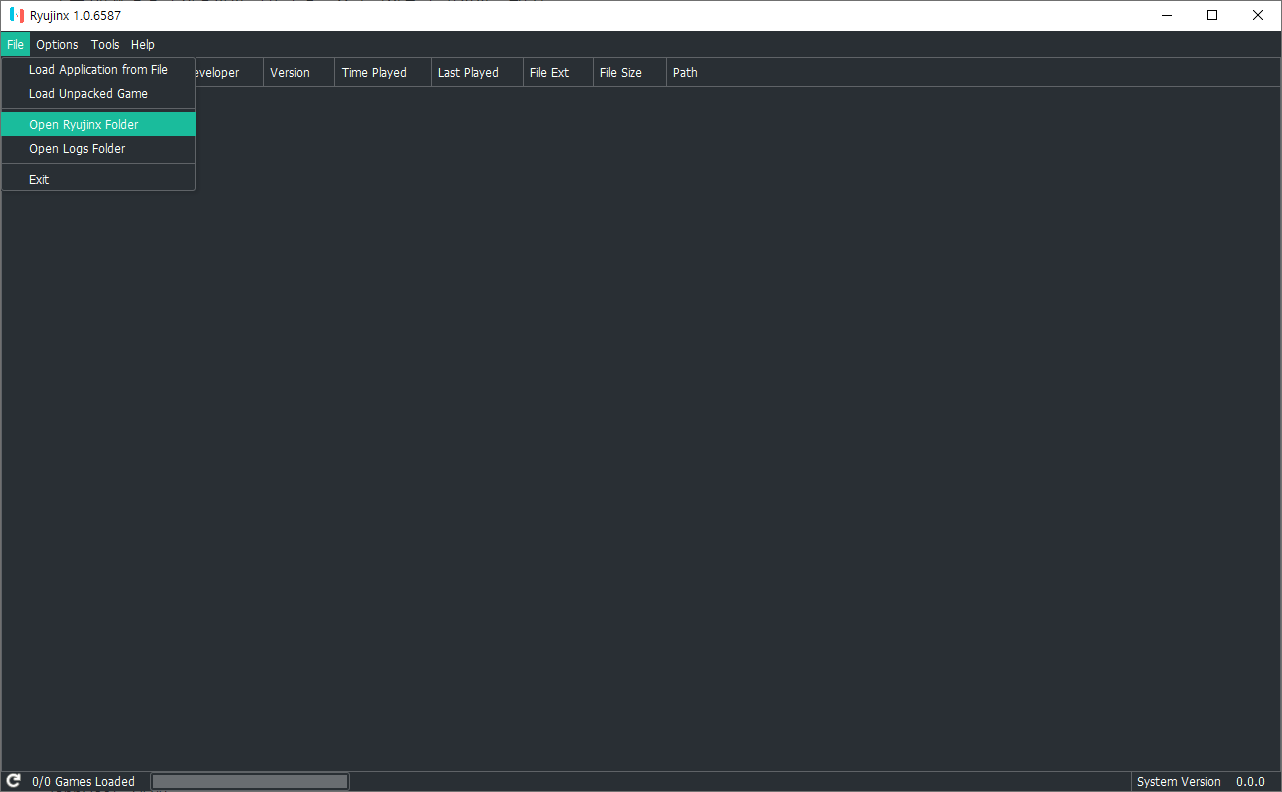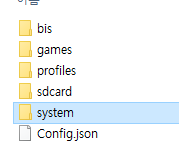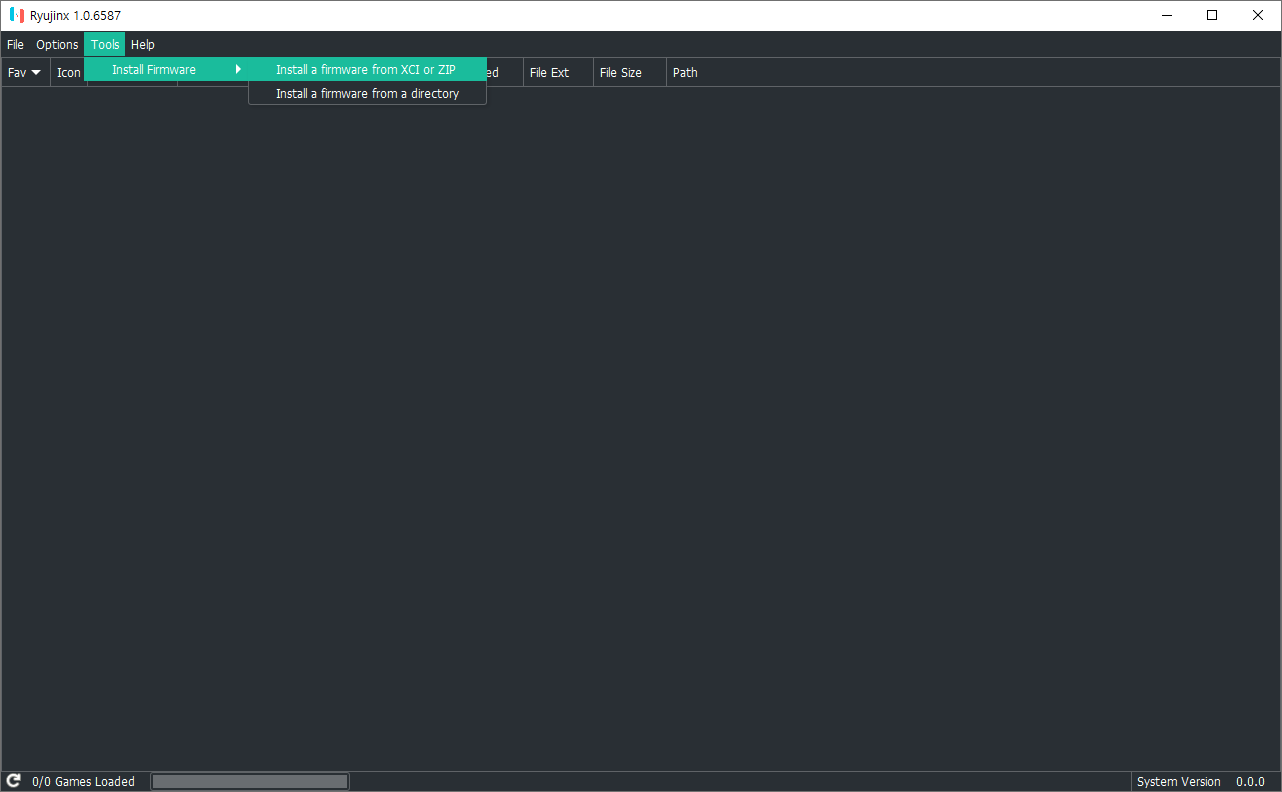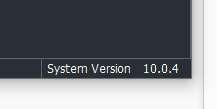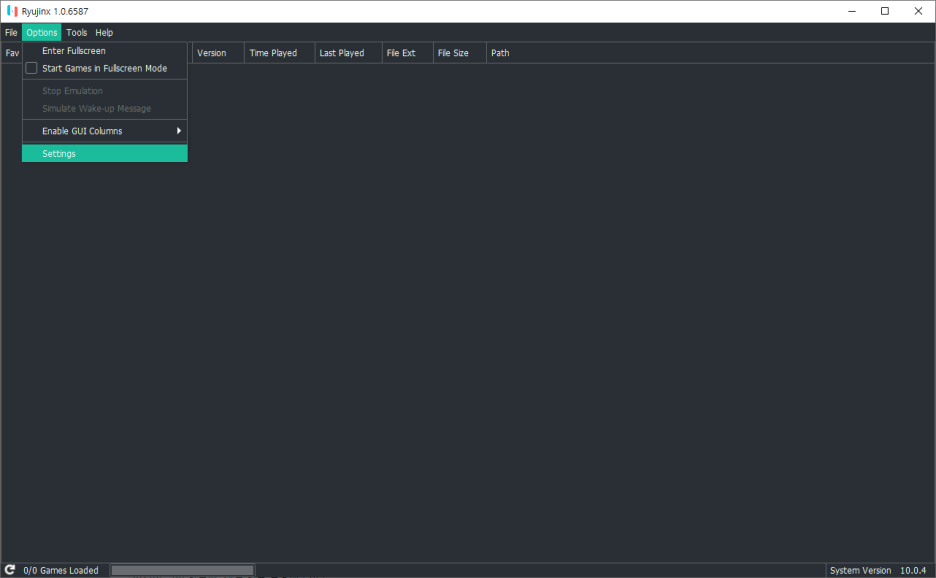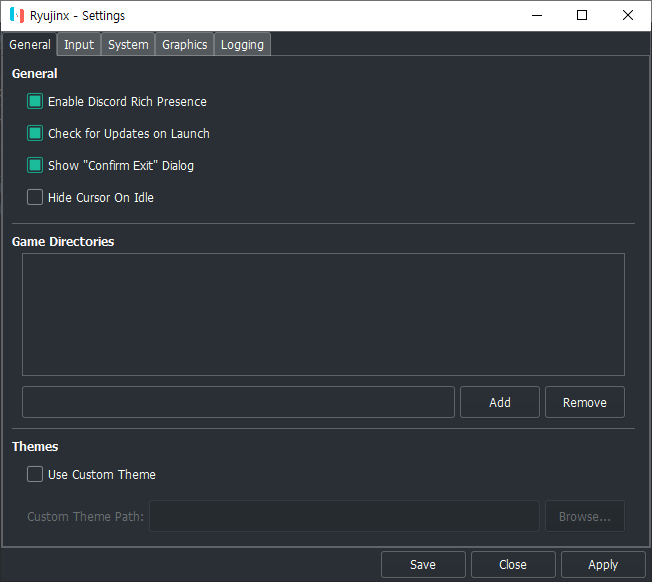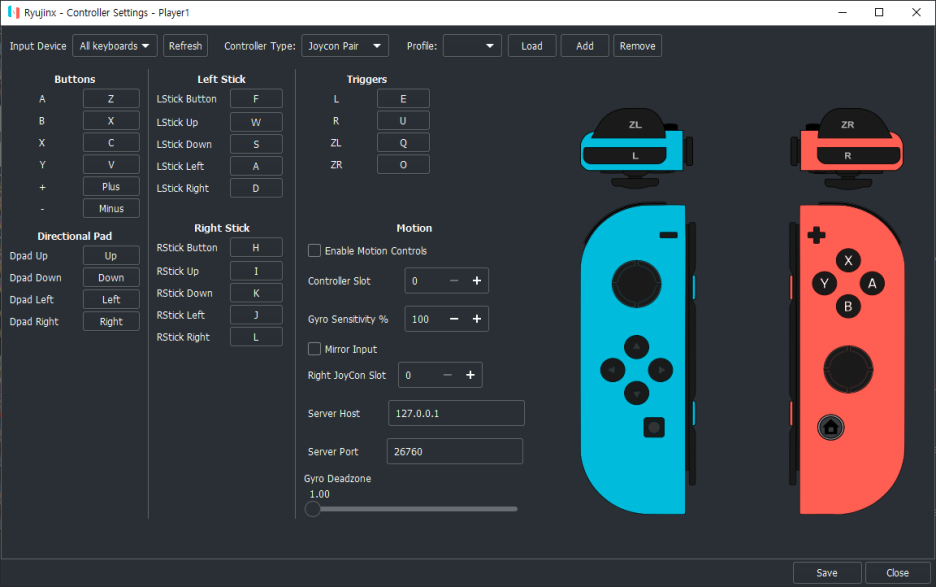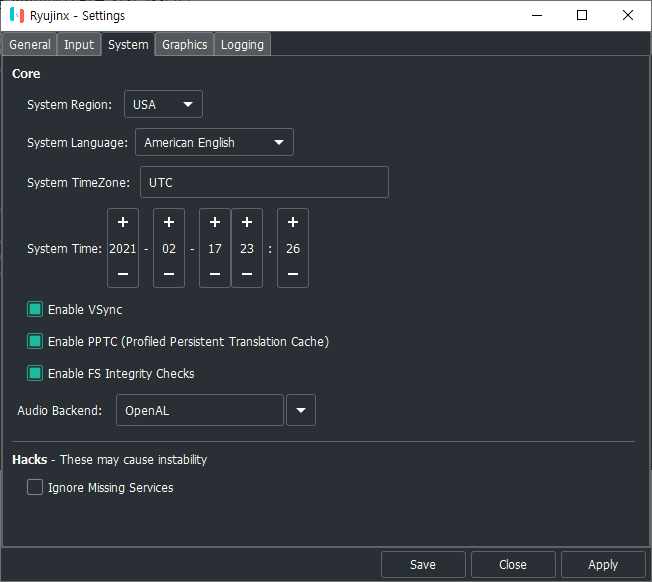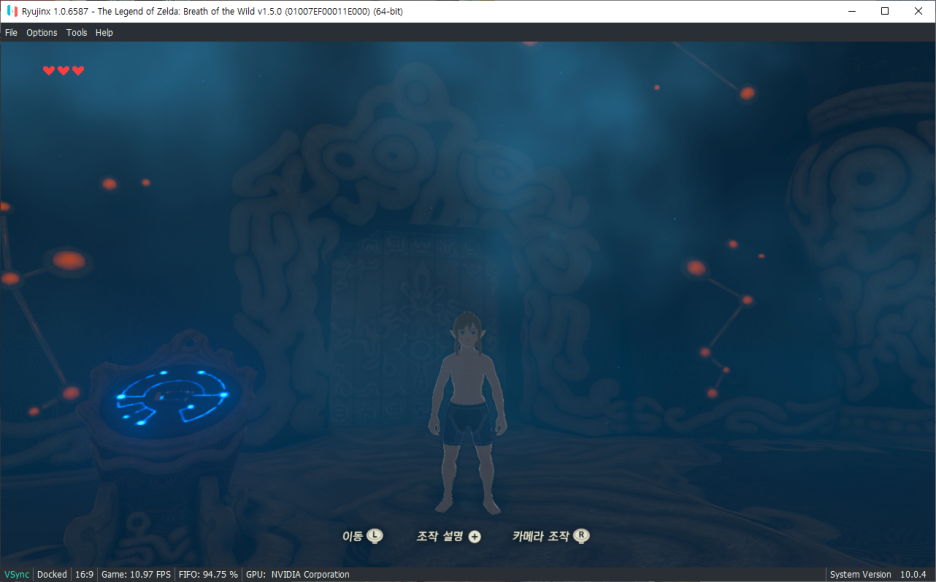준비물
전용 조이스틱 (클릭 : 링크가모바일에서만 작동합니다.)
고사양 핸드폰 (리스트 보기)
전용 에뮬
먼저 전용 조이스틱이 필요합니다.
gamesirX2라는 조이스틱인데
C type만 가능합니다. 블루투스 버전을 사지 않도록 주의하시고
제가 위에 적은 링크 또는 알리익스프레스등에서 검색해서 구입하시면 됩니다.
고사양 핸드폰은 기본적으로 스냅드래곤 855이상의 폰입니다.
다만 게임리스트의 테스트폰을 보면 스냅드래곤 888폰에서 테스트한 경우도 있어
855는 점점 더 어려워 질 것으로 생각됩니다.
저는 갤럭시S21 (그냥 버전)으로 테스트했습니다.
갤럭시S21은 스냅드래곤이 아니라 엑시노스2100입니다.
만약 고사양 핸드폰과 전용 컨트롤러가 없으시다면 이런 방법도 한번 추천드립니다.
여기 접속해서 2.1.6을 받아줍니다.

저는 구글 드라이브로 받았습니다. (다른 링크는 안되는 것 같기도...)
다음은 아래의 링크로 접속해서
QUICKSTART GUIDE
Step 1 Download And Install Egg NS Emulator App Step 2 Download The Switchdroid Folder Step 3 Connect Your Phone To Pc Step 4 Add Your Games’ Files Step 5 Locate The Game’s Runtime Environment File…
eggns.wordpress.com
스위치 폴더를 받아야하는데요
스텝 2에 있는 링크에서 받아줍니다.

그럼 SwitchDroid.zip파일이 받아지는데요
압축을 풀어주면 SwitchDroid폴더가 생깁니다.
SwitchDroid폴더와
eggns_2.1.6B5.apk파일을 핸드폰에 옮겨줍니다.
SwitchDroid는 핸드폰의 저장소 가장 상위에 넣어주시고
eggns_2.1.6B5.apk는 원하시는 곳에 넣어서 설치해줍니다.
그 다음 핸드폰에 폴더를 하나 만들어서
게임파일을 넣어줍니다. 게임은 xci또는 nsp로 넣어주셔야합니다.
그 다음 설치된 eggns를 실행해줍니다.(패드가 연결된 상태여야합니다.)

약관에 동의 하시고

설정을 눌러서

date directory는 SwitchDroid가 있는 곳으로 연결해주시고 (루트에 넣었으면 별다른 설정 필요 없습니다.)
xci/nsp storage location은 게임파일이 있는 곳으로 연결해줍니다.

화면을 좀 더 내려서 language와 region을 korea로 변경해줍니다.
그럼 egg ns를 완전히 종료하고 재실행해주면
게임리스트가 보입니다.

참고로 games를 누르면 호환되는 게임이 보여질 것 같은데
저는 갤럭시s21 (엑시노스)라서 호환되지 않는 기계라고 표시됩니다.
설치된 게임을 터치하면 게임이 실행되는데
계정을 추가해야만 실행이됩니다.
회원 가입하셔서 계정 생성하시고 시작하시면 됩니다.
우선 몇몇 게임은 전용 폰트를 쓰는지 한글이 나오지 않습니다. 이는 실행해보기전에는 확인이 어려울 것 같습니다.
그리고 이름을 입력하거나 하는 경우가 있는데 기존에 입력된 이름을 그대로 사용하면 진행이 되는데 새로 입력하려고 하면 다운되는 경우가 많습니다.
그리고 발열에서 자유롭지 못한 부분이 있었습니다.
다만 이전에 3월에 글을 적었을 때보다 너무나도 발전했습니다.
먼저 사운드가 잘 나옵니다.
3월에는 기계음만 나고 사운드를 들을 수 없었는데 사운드가 정상 출력됩니다.
(종종 안되는 게임들도 있습니다.)
제폰의 경우 정식지원폰이 아니라 실행 리스트에 A-Excellent로 표시된 꿈꾸는 섬은 실행되지 않았습니다.
그리고 로봇대전은 혼자 실행하는 것은 되지만 녹화를 누르면 꺼졌습니다..
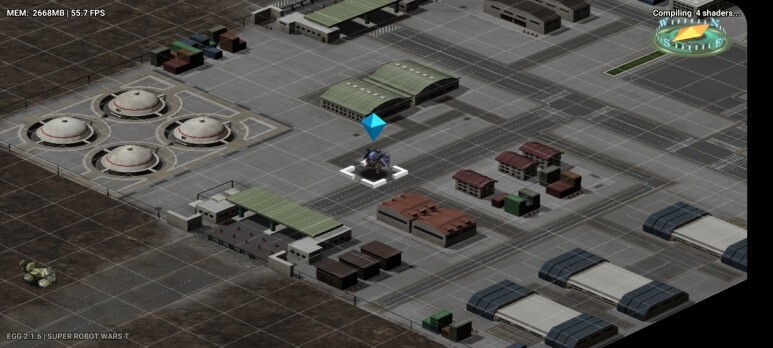
자세한 실행 게임 리스트는 아래의 페이지에서 확인하실 수 있습니다.
https://eggns.wordpress.com/2020/08/29/game-compatibility-list/
Game Compatibility List
* Note: Some games may be delayed or flashback in the process of running. This may be related to the performance of the mobile phone, or it may be related to other unknown factors. Please give feed…
eggns.wordpress.com
3월만해도 사운드가 없어 실망했던 eggns인데 지금은 정말 스위치게임을 즐길 수 있다고볼 수 있을 것 같습니다!
아..근데 왜 갤럭시는...엑시노스..ㅜㅜ
'게임 > 스위치에뮬' 카테고리의 다른 글
| PC에서 조이콘을 사용하기(프로콘도 가능?) (0) | 2022.01.19 |
|---|---|
| 스팀 링크를 활용한 핸드폰에서 닌텐도 스위치 즐기기 (1) | 2022.01.04 |
| yuzu에서 듀얼쇼크 사용하기 (자이로센서) (0) | 2022.01.04 |
| yuzu - 젤다의 전설 꿈꾸는 섬 설정 방법 (0) | 2022.01.04 |
| pc용 닌텐도스위치 에뮬레이터 ryujinx 사용법 (0) | 2022.01.04 |